Escape from Tarkov의 서버 연결 끊김에 대한 9가지 수정 사항

Escape from Tarkov에서 서버 연결 끊김 문제를 해결하기 위한 9가지 테스트 솔루션을 즉시 수행하세요.
AirPlay는 모바일 장치 또는 Mac을 Apple TV 또는 AirPlay 2 호환 스마트 TV에 미러링하는 훌륭하고 간단한 방법을 제공합니다. 불행히도 모바일 장치를 Mac에 미러링하는 것이 원활하지 않습니다. 현재 iPhone 또는 iPad를 컴퓨터에 표시할 수 있는 두 가지 가치 있는 도구가 있습니다. 타사 앱인 Reflector 3 및 Apple의 QuickTime Player가 있습니다.
반사판 3
Mac과 Windows 모두에서 사용할 수 있는 이 응용 프로그램을 사용하면 하나 이상의 장치를 컴퓨터에 무선으로 미러링할 수 있습니다. 그렇게 할 때 모바일 장치 화면에서 일어나는 일을 녹음하고, 음성 해설 오디오를 추가하고, 필요에 맞게 녹음을 사용자 정의하는 등의 작업을 수행할 수도 있습니다.
화면 미러링 기능
Reflector 3 는 AirPlay 미러링을 사용하여 전선이나 추가 소프트웨어 없이 작업을 완료하는 사용하기 쉬운 앱입니다. iOS 8 이상 및 iPadOS 13 이상에서 작동합니다. 하나의 Reflector 3 라이선스로 Google Cast를 사용한 Android 및 Chromebook 미러링 및 Miracast를 사용한 Windows 미러링을 포함하여 Apple 이외의 기기를 Mac 및 Windows로 미러링할 수 있습니다.
녹음의 경우 하나 또는 여러 장치를 동시에 연결하여 녹음할 수 있습니다. 데모 비디오, 연습 및 자습서를 만드는 데 이상적으로 적합한 Reflector 3의 녹화 기능은 최대 60fps의 모든 장치에 연결할 수 있습니다.
음성 해설을 녹음하는 것 외에도 완성된 제품에 프레임을 추가하고 장치를 YouTube로 스트리밍하는 등의 작업을 할 수 있습니다.
해보자
Reflector 3를 설치한 후 다음과 같이 모바일 장치를 미러링할 수 있습니다.
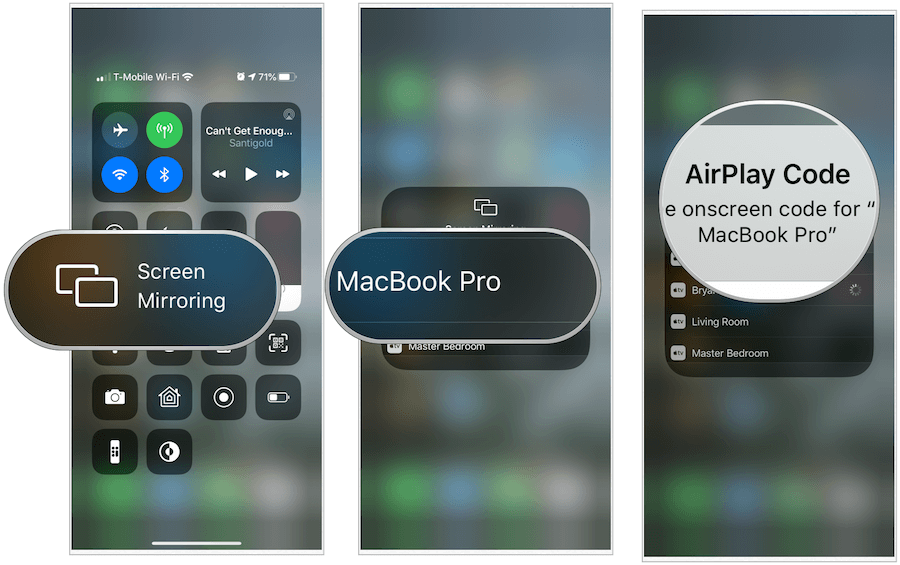
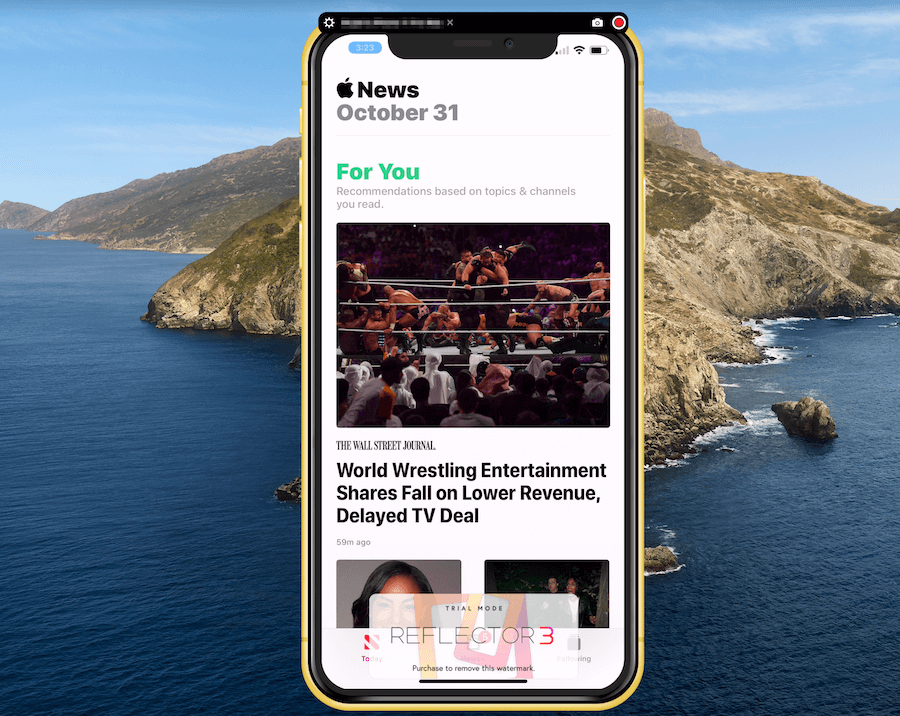
녹음
Reflector 3를 사용하여 모바일 장치에서 일어나는 일을 기록하려면:
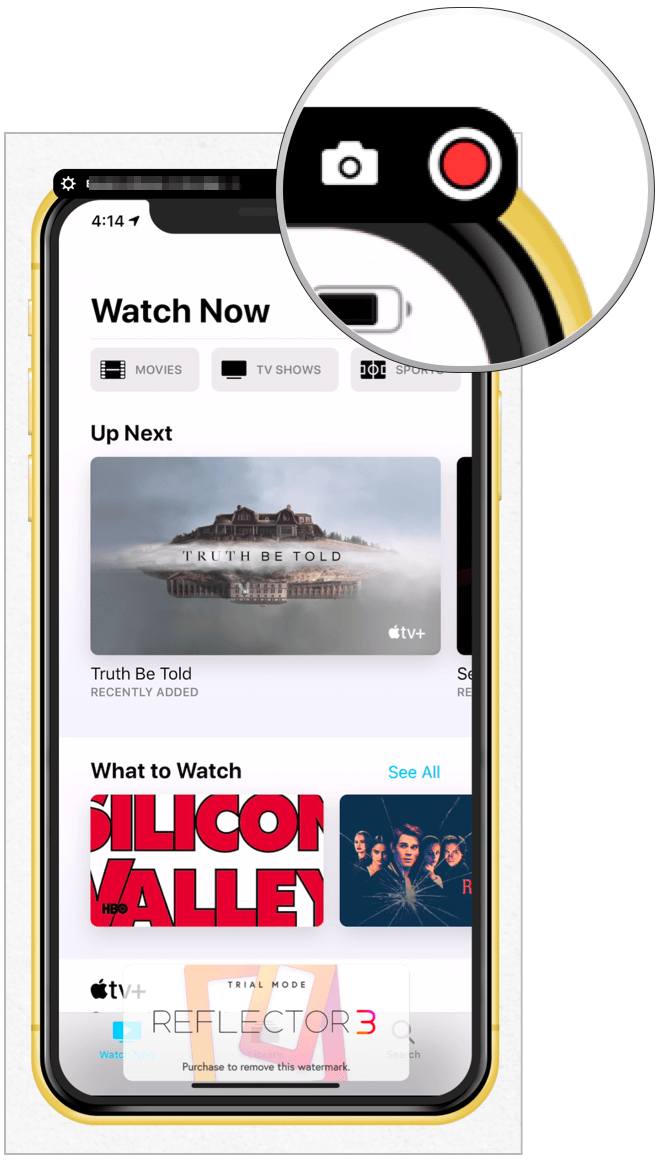
기타 컨트롤
앱의 왼쪽 상단 에 있는 톱니바퀴 를 클릭하여 Reflector 3 경험을 사용자 지정할 수 있습니다 . 사용 가능한 설정은 다음과 같습니다.

유튜브 라이브 스트리밍
YouTube를 통해 라이브 스트리밍을 시작하려면 기기가 이미 컴퓨터에 연결되어 있는지 확인하세요. 거기에서:
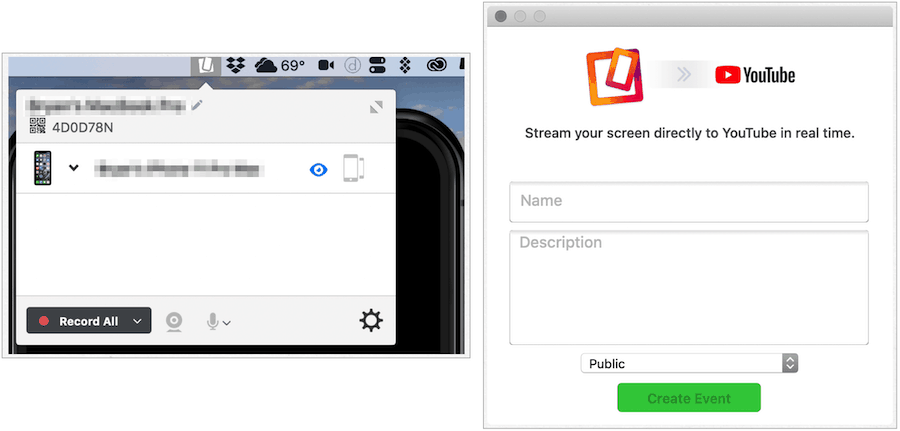
비용
Reflector 3는 $14.99이며 7일 무료 평가판이 제공됩니다. 라이센스가 없는 사본을 사용하여 개발한 모든 창작물에는 워터마크가 표시됩니다. 그러나 이 외에도 정식 버전입니다. 또한 일반 버전에는 없는 교육 기반 기능이 포함된 Reflector 3 Teacher도 있습니다. Squirrels Store 웹사이트 에서 구매할 수 있습니다 .
퀵타임
무선 연결을 통해 모바일 장치를 미러링할 필요가 없다면 Mac에서 Apple의 내장 QuickTime 앱을 고려하십시오. 여기에 포함된 프로세스는 Reflector 3만큼 매끄럽지는 않지만 무료입니다.
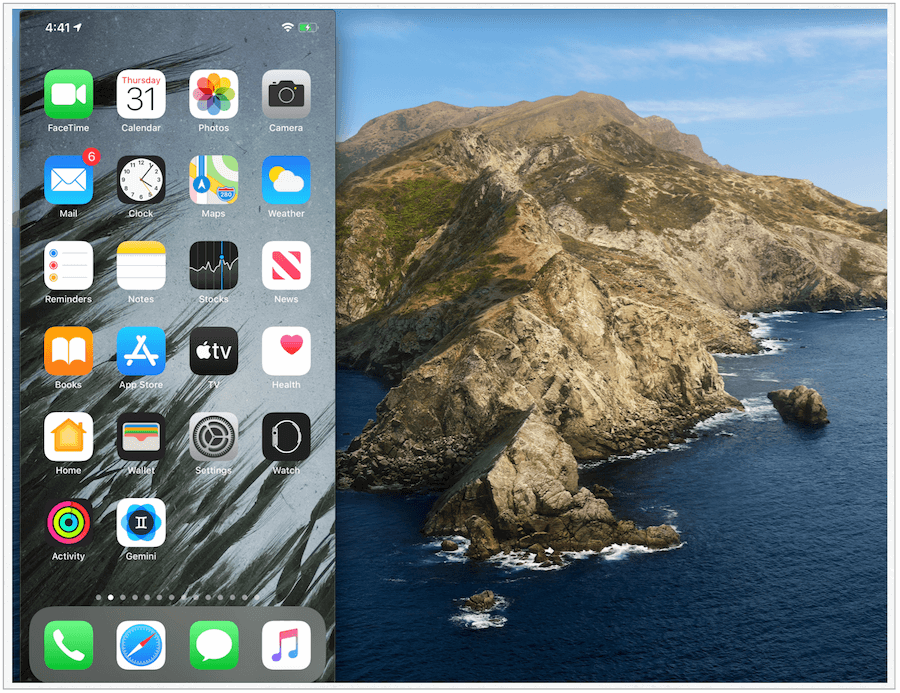
화면 녹화
모바일 장치 화면에서 동작을 기록하려면 위에서 언급한 빨간색 기록 버튼을 누릅니다. 완료되면 다시 클릭한 다음 다른 파일과 마찬가지로 저장합니다. 미러링 또는 녹음을 중지하려면 Mac 도구 막대에서 QuickTime Player를 선택한 다음 QuickTime Player 종료를 선택하십시오.
이 외에도 QuickTime Player에는 제한 사항이 있습니다. 예를 들어, Reflector 3와 같은 직접적인 YouTube 라이브 스트리밍을 제공하지 않습니다. 또한 유선 대 무선 토론을 지나칠 수 없다면 아마도 솔루션이 아닐 것입니다. 즉, 핀치에서 잘 작동하고 다시 한 번 무료입니다.
마무리
iPhone 또는 iPad에서 일어나는 일을 미러링하는 것은 발표하고, 가르치고, 즐겁게 하는 좋은 방법입니다. 다양한 기능이 포함된 솔루션을 찾고 있다면 Reflector 3를 강력하게 고려해야 합니다. 다양한 산업 및 조직의 전문가를 위해 개발된 비교적 저렴한 솔루션은 쉬운 설정과 기본 및 고급 기능의 긴 목록을 제공합니다. 미러링을 처음 접하거나 한 번에 끝낸 상황이거나 돈을 쓰지 않으려면 Mac에서 QuickTime Player를 사용하십시오. 어려운 선택? 둘 다 무료로 사용해 보고 상황에 가장 적합한 것을 결정하십시오.
Escape from Tarkov에서 서버 연결 끊김 문제를 해결하기 위한 9가지 테스트 솔루션을 즉시 수행하세요.
이 문서를 읽고 해결 방법에 따라 Windows 10 PC에서 응용 프로그램이 그래픽 하드웨어 오류에 액세스하지 못하도록 차단되었습니다.
이 기사는 bootrec/fixboot 액세스 거부 오류를 수정하는 유용한 솔루션을 제공합니다. CHKDSK 실행, 부트로더 복구, 시작 복구 및 더 많은 방법을 알아보세요.
Valheim이 계속 충돌/멈춤, 검은 화면, 실행되지 않음 또는 기타 문제가 있습니까? Valheim 문제를 해결하려면 다음 솔루션을 따르십시오.
Steam 친구 네트워크에 연결할 수 없음 오류를 수정하는 방법을 배우고 친구의 네트워크에 연결할 수 없는 Steam 오류를 해결하는 5가지 테스트된 솔루션을 따르십시오.
레지던트 이블 7 게임을 스트리밍할 수 없습니다. 단계별 안내에 따라 게임 오류를 해결하고 중단 없이 게임을 플레이하십시오.
corsair 유틸리티 엔진 업데이트 오류를 해결하고 이 도구의 새로운 기능에 액세스하기 위한 문제 해결 솔루션을 알아보십시오.
PS5 컨트롤러가 연결되지 않거나 동기화되지 않으면 이러한 PS5 컨트롤러 연결 문제를 해결하기 위해 시도되고 테스트된 솔루션을 시도하십시오.
PC에서 젤다의 전설: 야생의 숨결을 플레이하고 싶으신가요? 여기에서 Windows PC에서 Legend Of Zelda BOTW를 플레이할 수 있는 모든 방법을 확인하십시오.
Windows 10 업데이트 오류 0x800706D9 문제를 해결하고 사용 가능한 업데이트를 설치한 다음 주어진 솔루션에 따라 Windows를 오류 없이 만들고 싶습니다.


![[수정됨] Valheim이 계속 충돌, 정지, 검은색 화면, 문제를 시작하지 않음 [수정됨] Valheim이 계속 충돌, 정지, 검은색 화면, 문제를 시작하지 않음](https://luckytemplates.com/resources1/images2/image-5324-0408150843143.png)
![수정됨: Steam 친구 네트워크에 연결할 수 없는 오류 [5가지 빠른 수정] 수정됨: Steam 친구 네트워크에 연결할 수 없는 오류 [5가지 빠른 수정]](https://luckytemplates.com/resources1/images2/image-3269-0408150819144.png)
![[수정됨] 레지던트 이블 7 바이오하자드 게임 충돌, 오류 등! [수정됨] 레지던트 이블 7 바이오하자드 게임 충돌, 오류 등!](https://luckytemplates.com/resources1/images2/image-994-0408150718487.png)



